Thiết kế website
Thông tin liên hệ:
- Phone: 0903 15 82 66 (Sơn)
- Email: sonlt@tiengiangonline.vn.
Nhạc hay - Giải trí
- Bà mẹ quê
- Mẹ tôi
- Mẹ ở trong con
- Mênh mông lòng mẹ
- MeNgoiSangGao_HuongLan
BÀI XEM NHIỀU
Cách phá mật khẩu của Sheet trong Excel thành công 100%
Xử lý lỗi excel bị treo (Not responding)
Tiền Giang có thêm 11 di tích lịch sử - văn hóa cấp tỉnh
Tiền Giang - Lịch sử hình thành
Ẩn các hoạt động gần đây của bạn trên Facebook
Tự động copy công thức khi thêm dòng mới trong Excel
LỊCH VIỆT NAM
THỐNG KÊ
Tổng hợp một số lệnh Run hữu ích trong Windows
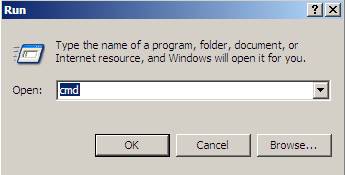 Bạn muốn truy cập nhanh đến một ứng dụng, muốn mở một tiện ích,muốn kiểm tra thông số của một số thiết bị từ máy tính hay trong Windows chắc các bạn thường hay chọn giải pháp tạo Shortcut trên màn hình Desktop. Nhưng nếu làm như vậy thì cái Desktop của bạn sẽ chứa đầy màn hình mất rất khó nhìn và rất lộn xộn.
Chính ví lẽ đó mà hôm nay, Bikiphay sẽ giới thiệu cho các bạn một giải pháp thoát khỏi đống Shortcut lộn xộn đó bằng cách sử dụng các lệnh tắt để chạy ứng dụng từ hộp lệnh Run có sẵn trong Windows. Sau đây là tổng hợp một số lệnh Run phổ biến nhất giúp bạn thực hiện mở tiện ích một cách nhanh chống để hổ trợ cho công việc của bạn hàng ngày
Bạn muốn truy cập nhanh đến một ứng dụng, muốn mở một tiện ích,muốn kiểm tra thông số của một số thiết bị từ máy tính hay trong Windows chắc các bạn thường hay chọn giải pháp tạo Shortcut trên màn hình Desktop. Nhưng nếu làm như vậy thì cái Desktop của bạn sẽ chứa đầy màn hình mất rất khó nhìn và rất lộn xộn.
Chính ví lẽ đó mà hôm nay, Bikiphay sẽ giới thiệu cho các bạn một giải pháp thoát khỏi đống Shortcut lộn xộn đó bằng cách sử dụng các lệnh tắt để chạy ứng dụng từ hộp lệnh Run có sẵn trong Windows. Sau đây là tổng hợp một số lệnh Run phổ biến nhất giúp bạn thực hiện mở tiện ích một cách nhanh chống để hổ trợ cho công việc của bạn hàng ngày
Hướng dẫn cách sử dụng lệnh Run
1. Để gõ lệnh trước hết bạn phải mở cửa số Run bằng cách:
Đối với Win XP:
Các bạn nhấp vào Start =>Run khi đó cửa sổ Run sẽ hiên ra như bên dưới
Đối với Win 7
Không như XP với Win 7 bạn chỉ nhấn tổ hợp phím Windows + R là mở được cửa sổ Run
2. Chạy lệnh Run
Quá đơn giản để mở một tiện ích từ cửa sổ Run. Chỉ cần bạn gõ lệnh tương ứng với tiện ích mà bạn muốn vào ô Open sau đó Enter là tiện ích sẽ được mở ra
Mình sẽ làm 1 ví dụ cho các bạn rõ hơn:
Bây giờ mình muốn xem cấu hình hệ thống và phiên bản DirectX Diagnostic của máy tính và lệnh của nó là dxdiag. Mình sẽ đánh lệnh này vào cửa sổ Run Sau khi đánh lệnh ra dxdiag xong mình sẽ Enter và nó sẽ hiện lên 1 bảng như thế này đây
Ở bảng này các bạn có thể xem những thông số thực từ máy tính của bạn như:Mainboard,CPU,RAM,VGA,DirectX Diagnostic...nó thể hiện chính xác hơn là khi bạn xem từProperty ở phần My Computer
Và sau đây là một số lệnh thông dụng :
- %ALLUSERSPROFlLE%: Mở tất cả các Profile người dùng
- %HomeDrive%: Mở ổ đĩa hệ thống
- %UserProfile%: Mở Profile của bạn
- %temp%: Mở thư mục chứa files tạm
- %systemroot%: Mở thư mục Windows
- Các lệnh phổ biến:
- access.cpl: Cửa sổ thiết lập Accessibility (Windows XP)
- hdwwiz.cpl: Trình quản lý thiết bị Divice Manager
- appwiz.cpl: Cửa sổ quản lý cài đặt và gỡ bỏ chương trình “Add/ Remove Programs”
- control admintools: Các công cụ quản trị hệ thống “ Administrative Tools”
- wuaucpl.cpl: Cửa sổ cập nhật tự động “Automatic Updates”
- calc: Máy tính
- fsquirt: Trình quản lý Bluetooth (nếu có)
- certmgr.msc: Quản lý các chứng chỉ trong Windows “Certificate Manager”
- charmap: Bản đồ các ký tự đặc biệt “Character Map”
- chkdsk: Kiểm tra đĩa cứng “Check Disk”
- clipbrd: Xem các bản ghi Clipboard
- cmd: Cửa sổ lệnh Command Prompt
- dcomcnfg: Các dịch vụ Component của máy tính
- compmgmt.msc: Cửa sổ quản lý Computer Management
- control panel: Cửa sổ Cotrol Panel
- timedate.cpl: Cấu hình ngày giờ hệ thống
- devmgmt.msc: Quản lý thiết bị Device Manager
- dxdiag: Công cụ hiển thị cấu hình hệ thống và phiên bản DirectX Diagnostic
- cleanmgr: Tiện ích dọn dẹp đĩa “Disk Cleanup”
- dfrg.msc: Trình chống phân mảnh ổ đĩa “Disk Defragment”
- diskmgmt.msc: Trình quản lý đĩa cứng “Disk Management”
- diskpart: Quản lý các phân vùng đĩa cứng
- control desktop: Các thuộc tính Desktop
- desk.cpl: Cài đặt màn hình hiển thị
- control folders: Cài đặt thuộc tính Folders
- control fonts: Quản lý Fonts
- fonts: Quản lý Fonts
- freecell: Chơi game “Free Cell Card”
- joy.cpl: Quản lý Game Controllers
- gpedit.msc: Cửa sổ thiết lập “Group Policy Editor”
- mshearts: Chơi game “Hearts Card”
- inetcpl.cpl: Cài đặt và cấu hình các thuộc tính Internet
- Iexplore: Kích hoạt trình duyệt Internet Explorer
- control keyboard: Thiết lập thuộc tính của bàn phím
- secpol.msc: Cửa sổ quản lý Local Security Policy
- lusrmgr.msc: Cửa sổ quản lý Local Users and Groups
- control mouse: Thiết lập thuộc tính của chuột
- ncpa.cpl: Cấu hình kết nối mạng
- perfmon.msc: Thực thi màn hình “Performance Monitor”
- telephon.cpl: Cửa sổ thiết lập “Phone and Modem Options”
- powercfg.cpl: Quản lý nguồn
- control printers: Cửa sổ quản lý “Printers and Faxes”
- eudcedit: Trình biên tập ký tự riêng “Private Character Editor”
- intl.cpl: Xác lập miền “Regional Settings”
- regedit: Trình chỉnh sửa hệ thống Registry Editor
- mstsc: Điều khiển máy tính từ xa “Remote Desktop”
- wscui.cpl: Trung tâm bảo mật hệ thống “Sicurity Center”
- services.msc: Các dịch vụ của hệ điều hành
- fsmgmt.ms: Quản lý các thư mục chia sẻ “Shared Folders”
- shutdown: Tắt máy tính
- mmsys.cpl: Trình quản lý âm thanh “Sound and audio”
- cliconfg: Cấu hình SQL Client
- msconfig: Tiện ích cấu hình hệ thống “System Configuration Utility”
- sfc /scannow: Scan các file hệ thống
- sysdm.cpl: Thuộc tính hệ thống
- Taskmgr: Trình quản lý “Task Manager”
- nusrmgr.cpl: Trình quản lý các tài khoản người dùng“User Account Management”
- firewall.cpl: Tường lửa
- syskey: Công cụ bảo mật hệ thống
- wupdmgr: Kích hoạt “Windows Update”
- winver: Xem phiên bản của hệ điều hành
- Write: Mở trình soạn thảo văn bản Wordpad
- shutdown -s -t 3600 : hẹn giờ tắt máy tính
- shutdown -a : hủy bỏ hẹn giờ tắt máy đã được cài đặt
BÀI LIÊN QUAN
Cách khôi phục danh bạ bị xóa trong Gmail
Cách kiểm tra nhanh IMEI trên smartphone
Ẩn các hoạt động gần đây của bạn trên Facebook
Kết quả thi thi tin học A - B ngày 15/11/2014
Đưa hình ảnh video từ laptop ra TV
Cách chọn mua Router Wi-Fi tốt nhất
Dịch thuật kiểu “Click and See” trong Word 2010/2013





.jpg) Chùa Vĩnh Tràng
Chùa Vĩnh Tràng








